Problèmes pour Enregistrer IsoBuster Pro
Ci-dessous sont énumérées 5 questions que vous pourriez poser si vous n'arrivez pas à enregistrer le produit pour une raison quelconque.
Chaque question a une réponse et vous aidera à vous y retrouver. Si le problème persiste, n'hésitez pas à contacter Smart Projects. Si vous avez une question à propos d'une de ces question-réponses ci-dessous, indiquez laquelle.
1. Vous ne parvenez pas à vous connecter au Site de Paiement en Ligne ?
Etes vous sûr d'être connecté à Internet ?
Le site est peut-être indisponible ?
Veuillez réessayer un peu plus tard !
2. Vous avez entré l'Email, l'ID et la Clé d'Enregistrement dans la boîte de dialogue d'Enregistrement mais le bouton Enregistré demeure désactivé ?


Une vérification soigneuse d'IsoBuster vous garantit que le bouton Enregistrer ne devient actif que si l'Email, l'ID et la Clé d'Enregistrement 's'accordent l'un avec l'autre' de façon mathématique. C'est pour faire remarquer à l'utilisateur que des données incorrectes ont été entrées de sorte qu'il puisse corriger l'erreur. Le rapport entre l'Email, l'ID et la Clé est complexe et vous ne pourrez pas activer le bouton Enregistrer si vous ne tappez pas une combinaison valide.
Do not try to enter another Email address. The email address that you used during purchase is now part of the equation and has to be used.
The Registration Email, ID and Key have to be entered IDENTICALLY to what was sent to you via Email.
La méthode la plus simple est d'utiliser le copier-coller. (Voyez plus bas si vous vous demandez ce que signifie 'copier' et 'coller')
Le copier-coller est la meilleure garantie de ne pas confondre un 0 (zéro) avec un 'O' ('o' majuscule) pour donner un exemple.
L'Email:
Entrez l'adresse email mentionnée dans le message "Thank you for your purchase". N'en utilisez aucune autre, ça ne fonctionnerait pas.
Si vous entrez une mauvaise adresse email, cette adresse erronée fair alors partie de votre combinaison Email / ID / Key combination.
L'ID :
The ID is a combination of 12 - 20 characters. You will recognise the ID of the E-store as part of the ID.
La Clé :
En UN mot, nécessitant d'être entré tel quel.
7 fois 8 caractères, séparés par '-', et au total 62 caractères.
3. Vous avez entré l'Email, ID et la Clé d'Enregistrement dans le boîte de dialogue d'Enregistrement, cliqué sur bouton Enregistrer, mais vous avez obtenu un message indiquant que la Clé n'est pas bonne !?
Apparemment, l'Email, l'ID et la Clé entrés ont franchi la première sécurité mais sont néanmoins toujours erronés!
Ces éléments doivent être entrés à l'identique de ceux figurant dans l'E-mail envoyé.
La méthode la plus simple est d'utiliser le copier-coller.
(Voyez plus bas si vous vous demandez ce que signifie 'copier' et 'coller')
Le copier-coller est la meilleure garantie de ne pas confondre un 0 (zéro) avec un 'O' ('o' majuscule) pour donner un exemple.
4. Comment 'Copier' et 'Coller' l'Adresse Email, l'ID et la Clé dans la Fenêtre du Champ d'Edition ?
C'est vraiment très simple !
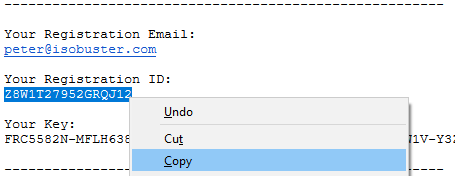
Dans l'Email : sélectionnez l'Email complet ou l'ID complet, et la Clé complète, faites ensuite un clic droit et choisissez "Copier".
Le texte sera copié dans le presse-papiers, mémoire gérée par Windows pour à cet effet.
Choisissez Copier plutôt que Copier le Raccourci car "Copier le Raccourci" ajoutera le texte ("mailto:) à l'Email, ce qui n'est pas souhaitable.
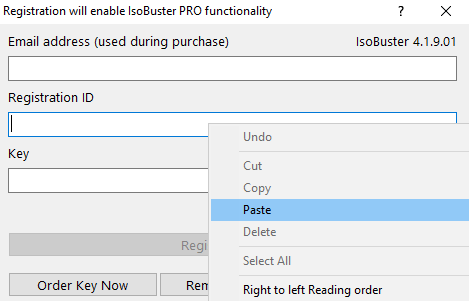
Positionnez ensuite le curseur sur le champ d'édition approprié de la fenêtre d'enregistrement...
Si vous avez copié l'Email, positionnez le curseur sur le champ d'édition Email. Si vous avez copié l'ID, positionnez le curseur sur le champ d'édition ID. Et faites de même avec la clé.
Faites un clic droit et choisissez "Coller".
Coller copiera le texte de puis le presse-papiers dans la champ d'édition adéquat.
Pour ceux qui sont un peu plus expérimenté ou qui souhaitent en savoir plus, vous pouvez aussi utiliser les touches de raccourci standard de Windows pour faire la même chose plus rapidement. Vous pouvez pratiquer ceci pour la plupart des applications et vous verrez très vite que cela vous simplifiera la vie.
Pour copier le texte d'un email dans le presse-papiers :
Sélectionnez l'Email, l'ID ou la Clé. Appuyez en même temps sur 'ctrl' et 'c'. Le texte sera alors copié dans le presse-papiers.
Positionnez ensuite le curseur sur le champ approprié Email, ID ou Clé et appuyez à la fois sur : 'ctrl' et 'v'.
Vous avez alors copié le contenu du presse-papiers dans le champ d'édition adéquat (en d'autres termes 'Collé').
5. L'option d'enregistrement est désactivée (grisée). Vous ne pouvez pas ouvrir la fenêtre d'enregistrement et vous ne savez pas comment entrer la clé achetée ?
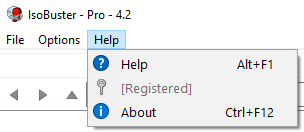
IsoBuster ne peu pas être enregistré encore et encore.
Il n'y a aucun intérêt à se réenregistrer, votre clé restant valide même si vous mettez à jour avec une nouvelle version.
Si vous n'avez pas pu résister à essayer une clé 'non légale' trouvée sur internet, c'est sans doûte la raison pour laquelle vous êtes bloqué
Ne désespérez-pas, envoyez un email pour expliquer la situation (soyez honête, entrez votre ID d'achat et votre Clé)
et je vous dirai comment remédier au problème.
En cas d'insuccès, contactez-nous sur https://www.isobuster.com/fr/support.php
Indiquez la rubrique (ci-dessus) qui correspond le mieux à la situationà laquelle vous êtes confronté.